网络连接不上的解决办法(网络问题处理技巧及实用方法)
![]() 游客
2025-07-09 17:32
128
游客
2025-07-09 17:32
128
在现代社会中,网络已经成为了我们生活中不可或缺的一部分。然而,有时我们可能会遇到无法连接上网络的问题,这不仅会影响我们的工作和学习,还会给我们带来一定的困扰。本文将介绍一些解决网络连接问题的措施和技巧,帮助读者迅速解决网络连接不上的困扰。

一、检查网络连接设备与线缆是否正常
在解决网络连接问题之前,首先需要确保网络连接设备和线缆是正常的。检查路由器或调制解调器的电源是否正常插好,并且确认网线是否连接稳固。
二、重启网络设备
如果设备和线缆正常,但依然无法连接上网络,可以尝试通过重启网络设备来解决问题。关闭路由器或调制解调器的电源,等待几分钟后再重新开启。
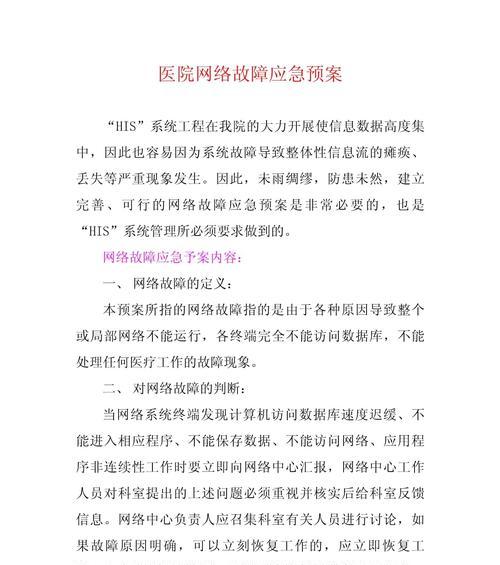
三、检查无线网络设置
对于使用无线网络连接的情况,可以检查电脑或移动设备的无线网络设置。确认无线网络开关是否打开,并且选择正确的无线网络名称进行连接。
四、检查网络配置
在电脑上,可以通过打开网络和共享中心的方式来检查网络配置是否正确。点击“更改适配器设置”,查看网络连接是否启用,IP地址是否设置正确。
五、清除DNS缓存
有时候,DNS缓存可能会导致网络连接问题。可以在命令提示符窗口中输入“ipconfig/flushdns”命令来清除DNS缓存。
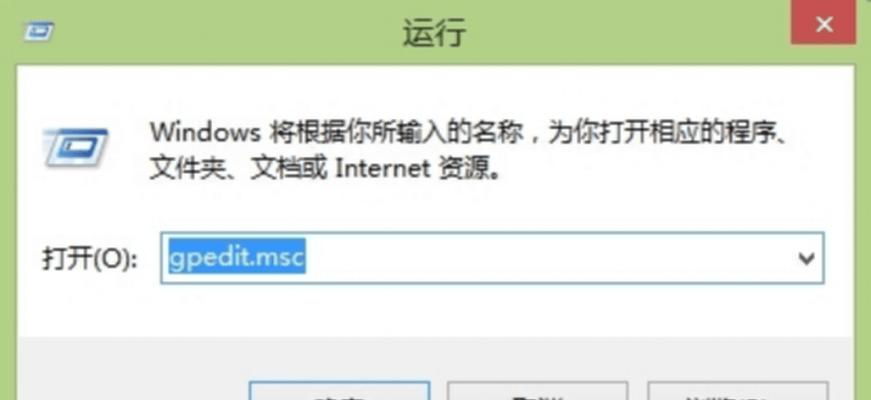
六、重新获取IP地址
如果IP地址设置不正确,也会导致网络连接问题。可以在命令提示符窗口中输入“ipconfig/release”命令释放当前IP地址,然后输入“ipconfig/renew”命令重新获取新的IP地址。
七、禁用防火墙或杀毒软件
有时候,防火墙或杀毒软件可能会阻止网络连接。可以尝试暂时禁用防火墙或杀毒软件,然后再尝试连接网络。
八、更换DNS服务器地址
如果仍然无法解决网络连接问题,可以尝试更换DNS服务器地址。在网络设置中选择手动配置DNS服务器,输入其他可用的DNS服务器地址。
九、检查物理距离
对于使用无线网络连接的情况,如果距离路由器过远,信号可能会变弱而导致连接问题。可以尝试靠近路由器或者使用信号增强器来解决问题。
十、检查网络运营商服务状态
有时候,网络连接问题可能是由于网络运营商的服务故障所导致的。可以查看网络运营商的官方网站或客服热线了解当前网络服务状态。
十一、更新网络驱动程序
过时的网络驱动程序也可能引起网络连接问题。可以进入设备管理器,找到网络适配器,右键点击选择更新驱动程序。
十二、重置网络设置
在一些情况下,网络设置可能会因为各种原因而出现问题。可以尝试在命令提示符窗口中输入“netshwinsockreset”和“netshintipreset”命令来重置网络设置。
十三、使用网络故障排除工具
现代操作系统通常都有自带的网络故障排除工具,可以通过运行这些工具来自动检测和修复网络连接问题。
十四、联系网络服务提供商
如果以上方法都无法解决网络连接问题,可以联系自己的网络服务提供商寻求帮助。他们可能会提供更专业的技术支持来解决问题。
十五、
在遇到网络连接不上的问题时,可以按照以上方法进行逐一排查。大多数情况下,通过简单的调整或设置就可以解决网络连接问题。如果问题依然存在,建议寻求专业技术人员的帮助,以确保网络连接的稳定和正常使用。
转载请注明来自科技前沿网,本文标题:《网络连接不上的解决办法(网络问题处理技巧及实用方法)》
标签:网络连接不上
- 最近发表
-
- 解决电脑WiFi密码错误的问题(如何正确输入WiFi密码并连接无线网络)
- Windows分区教程(简单易懂的分区指南,帮助您最大程度地优化硬盘空间利用)
- 语义错误同款电脑壁纸高清(艺术与错觉交织的视觉盛宴)
- 技嘉B85主板重装系统教程(一步步教你如何重装系统,让你的技嘉B85主板恢复出厂设置)
- 高效合并多个表格的技巧(简单实用的合并表格方法,让数据整合轻松无压力)
- 电脑打开打印状态显示错误的解决方法(排除打印错误提示,保证顺利打印)
- 如何在PPT中添加背景音乐实现自动播放(简单操作让你的PPT更生动)
- 电脑显示无法打开的维修错误及解决方法(探讨电脑无法正常启动的常见问题及解决方案)
- 电脑应用程序错误桌面(应对常见电脑应用程序错误的有效方式及桌面管理技巧)
- 联想电脑连接打印机错误解决方法(排除联想电脑与打印机连接故障的常见问题及解决办法)
- 标签列表

